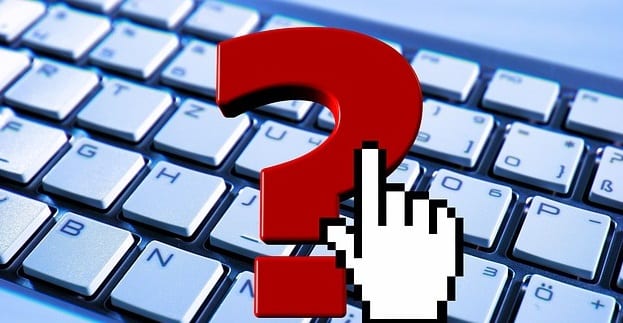Cuando abre varias pestañas de Teams , la aplicación le pregunta constantemente si todavía está allí. Esta es, básicamente, la norma cuando usa Microsoft Teams Online y abre varias pestañas en su navegador .
Muchos usuarios realmente odian estos mensajes, y con razón. Que te pidan constantemente que confirmes que todavía estás allí puede resultar realmente perturbador. Sin mencionar que los equipos a veces pueden expulsarlo de su reunión o restablecer la página en la que está trabajando actualmente. Por lo tanto, sumérjase y vea qué puede hacer con los molestos mensajes de "¿Sigues ahí?" Que los equipos siguen bombardeando.
¿Cómo puedo evitar que Microsoft Teams pregunte si todavía estoy aquí?
Como solución alternativa, intente limitar la cantidad de pestañas de Teams que abre en su navegador. Alternativamente, puede usar la aplicación de escritorio y Teams Online al mismo tiempo. Intente utilizar diferentes navegadores y compruebe si nota alguna mejora. Desafortunadamente, no existe una solución para desactivar permanentemente los mensajes "¿Todavía estás ahí?" En Teams en el momento de escribir este artículo.
Parece que este comportamiento de Teams está diseñado para reducir el tiempo de sincronización. Por eso ocurre cuando se utilizan dos o más sesiones o pestañas al mismo tiempo. Al preguntarle si todavía está allí, Teams quiere asegurarse de que vale la pena sincronizar todas las pestañas que abrió.
Microsoft realmente necesita mejorar la compatibilidad con varias pestañas en Teams. Después de todo, tener varias pestañas funcionales es imprescindible en el entorno laboral y escolar centrado en la multitarea actual.
Mientras tanto, si está de acuerdo con que el gigante de Redmond debería permitir a los usuarios deshabilitar los molestos mensajes "¿Sigues ahí?" En Teams, puedes votar esta idea en el sitio web UserVoice de Microsoft Teams.
Conclusión
Microsoft Teams le solicita regularmente que confirme que todavía está allí para reducir el tiempo de sincronización de las pestañas activas. Sin embargo, si hace clic en "Regresé", la aplicación volverá a cargar automáticamente su página, lo que podría no guardar sus documentos actuales.
¿Cuál es su postura sobre los mensajes "¿Todavía estás ahí" de Microsoft Teams? ¿Está de acuerdo con que Microsoft debería eliminar permanentemente estas alertas? Comparta sus pensamientos en los comentarios a continuación.